Setarea Internet Explorer este un punct important pentru confortul de a lucra cu browser-ul.
Potrivit statisticilor, Internet Explorer este astăzi cel mai popular browser. Popularitatea sa se datorează, în primul rând, prezenței implicite în Windows, care salvează utilizatorul de la necesitatea de a instala singur browserul. În ciuda numeroaselor plângeri făcute de webmasteri și utilizatori, Internet Explorer continuă să-și mențină poziția de lider, deși oferă o poziție înceată, dar sigură, către alte browsere (Firefox, Opera, GoogleChrome).
Astăzi, cea mai recentă versiune a Internet Explorer este 8. Este inclusă în livrarea Windows 7. Windows XP a fost livrat cu Internet Explorer 6 și Windows Vista - cu Internet Explorer 7.
Vom analiza procesul de instalare a Internet Explorer 8. Dacă utilizați Windows XP cu versiunea 6 a Internet Explorer sau Windows Vista cu versiunea 7, puteți accesa link-ul și îl puteți actualiza la cea de-a noua ediție.
Prima dată când porniți Internet Explorer 8, va apărea o fereastră care vă solicită să configurați software-ul instalat.
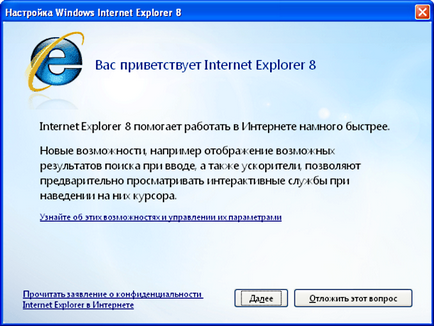
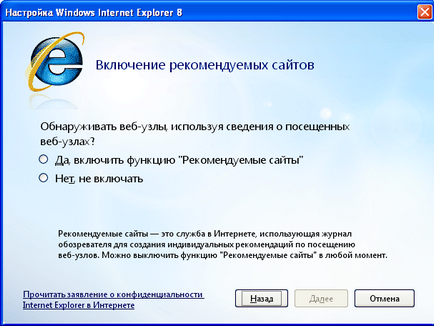
Următorul pas este să configurați setările: utilizați setările implicite sau setați parametrii specifici.
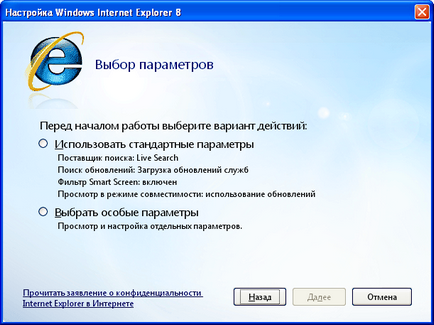
Vă sfătuiesc să alegeți a doua opțiune - aceasta ne va permite să configurați Internet Exolorer în detaliu pentru nevoile noastre. În fereastra următoare, Internet Explorer vă va solicita să selectați furnizorii de căutare. Furnizorii de căutare sunt motoare de căutare care vor fi disponibile în browser. Pentru a efectua o căutare, nu va fi necesar să mergeți la site-ul motorului de căutare (google, yandex etc.), selectați furnizorul de căutare din panoul browserului. Prin urmare, selectăm elementul "După finalizarea instalării, afișați pagina web unde puteți selecta alți furnizori de căutare".

În fereastra următoare, vă permitem să descărcați actualizări pentru serviciile de căutare.

Browser-ul a implementat abilitatea de a utiliza add-on-uri speciale numite acceleratoare. Acestea vă permit să obțineți acces rapid la unele servicii frecvent utilizate (de exemplu, trimiteți un mesaj fără a părăsi pagina deschisă, traduce textul etc.). Modulul de personalizare Internet Explorer 8 va sugera utilizarea acceleratoarelor. Trebuie să recunosc că includerea acestei caracteristici încetinește uneori considerabil browserul, dar merită să ne uităm cel puțin, iar în viitor vom putea întotdeauna să îl deconectăm. Prin urmare, în fereastra următoare, vă sfătuiesc să selectați opțiunea "Afișați o pagină web pe care puteți selecta alte acceleratoare", ceea ce ne va permite să le personalizăm.
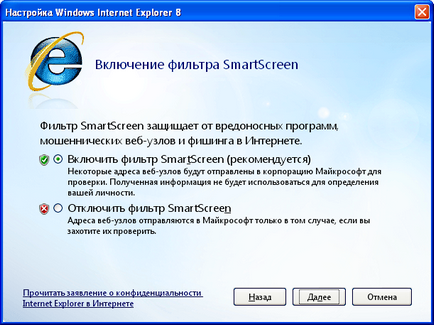
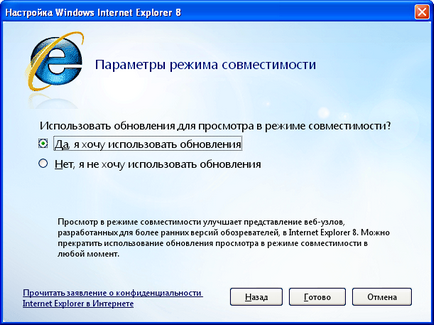
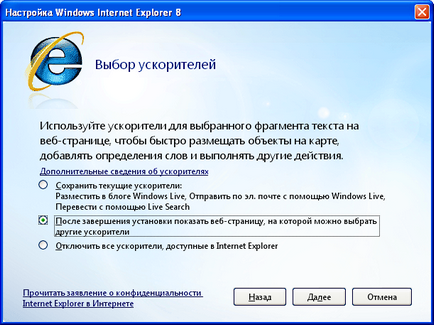
În cele din urmă, apăsăm pe "Terminat" și privim, că la noi sa dovedit.
Vor exista 3 pagini - cu o listă de servicii de căutare și acceleratoare și pagina de start a Internet Explorer 8. Vă sfătuiesc să adăugați pagini pentru a selecta simultan motoarele de căutare și acceleratoarele, deoarece este posibil să fie nevoie să adăugați noi acceleratoare sau să modificați serviciile de căutare în viitor.
În pagina pentru selectarea motoarelor de căutare, dați clic pe cel dorit, iar în fereastra apărută faceți clic pe "Adăugați". Alegeți cât mai multe motoare de căutare de care aveți nevoie și pe care le folosiți de obicei. În viitor, puteți selecta un motor de căutare pentru a căuta din lista verticală din colțul din dreapta sus al ferestrei browserului.
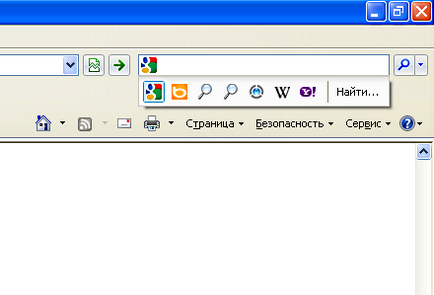
În mod similar, pe pagina Adăugați acceleratori, selectați cele pe care le doriți. Accelerații vin la salvare când selectați textul din pagina browserului cu mouse-ul. O săgeată albastră va apărea lângă textul evidențiat. Dacă faceți clic pe acesta, veți vedea lista de acceleratoare selectate și puteți utiliza oricare dintre ele. De exemplu, instalați unul dintre acceleratoarele de traducere. Selectând textul din pagină și selectând acest accelerator, vei primi imediat traducerea textului selectat.
Linia de comandă este un set de butoane de comandă rapidă care duplică meniul browserului. Implicit, fiecare buton afișează textul cu numele său. Puteți face linia de comandă mai exactă dacă faceți clic dreapta pe panou și selectați "Setări -> Afișați numai pictogramele".
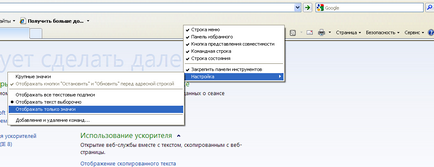
Puteți elimina orice panou din același meniu contextual, debifând caseta din fața panoului inutil.
Pentru a accesa setările browserului, trebuie să accesați meniul "Instrumente -> Opțiuni Internet".

Alternativ, în fila "Avansat" din secțiunea "Prezentare generală", dezactivați opțiunea "Utilizați derularea netedă". Această opțiune reduce semnificativ performanța browserului.
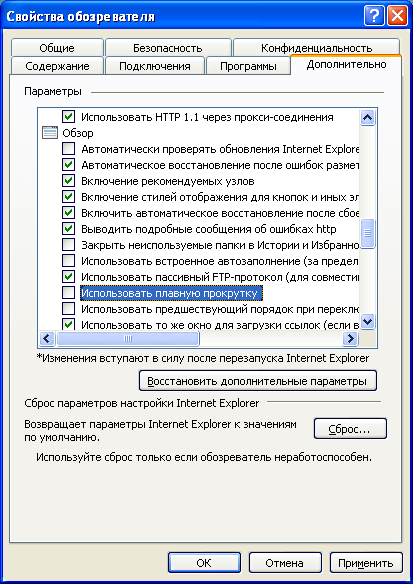
Resetați setările Internet Explorer făcând clic pe butonul "Resetare" din fila "Avansat" din caseta de dialog Opțiuni Internet. Apăsând acest buton, puteți restabili setările Internet Explorer la valorile lor implicite.
Acesta este principalul lucru pe care am vrut să-l spun despre configurarea browserului Internet Explorer 8. Vom reveni la câțiva parametri ai activității sale de mai multe ori și mulți utilizatori o pot face singuri. Principalul lucru este să nu vă fie frică să experimentați. În cazul în care dezvoltatorii dau posibilitatea de a schimba setările - atunci puteți să o faceți.